Сканирайте компютъра си за вируси

Основните причини:
- изтегли безплатно от официалния сайт на Dr.Web с актуализирани бази данни.
- няма нужда да инсталирате, тичам, създадена и се извършват проверки.
- можете да сканирате компютъра си за вируси с помощта на Лив CD. Което дава възможност да се отървете от вируси, както е описано в статията "Изтрий vymagatel вирус".
И това е само на основните ползи от втвърдяване полезност Dr.Web CureIt.
Първата стъпка е да изтеглите от официалния сайт на Dr.Web CureIt.
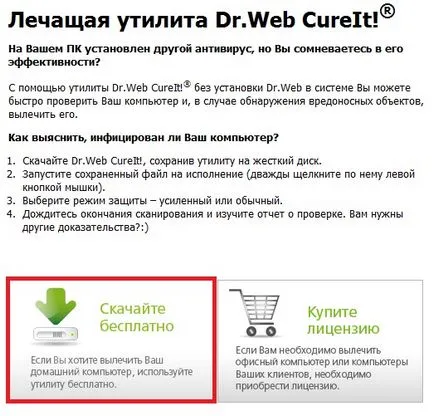
Стартирайте изтегления файл (две кликвания върху него), в този прозорец, щракнете върху отмяната (ако по време на изпитването трябва да се свърши работата с компютър).
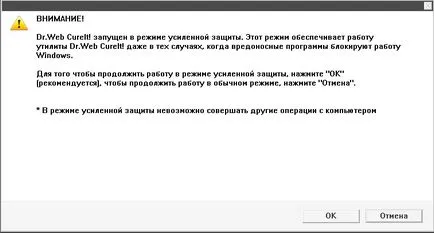
В следващия прозорец, изберете Start, за да започнете теста. След това поиска да потвърдите вирус сканиране, щракнете върху "Да"
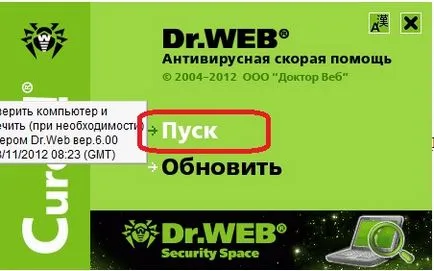
Проверката, която ще покаже следния прозорец.
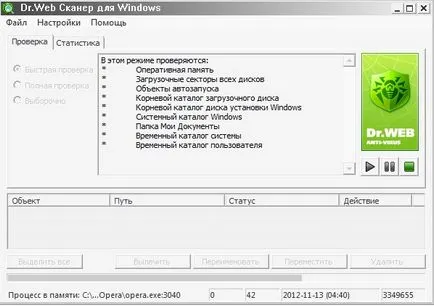
Необходимо е да се изчака, докато сканирането на вашия компютър. След това, в раздела "действието" срещу всеки, намерени на заразения файл, изберете "изтриване". Не забравяйте да зададете лична защита на анти-вирус на компютъра си.
Благодарение на популярността на тази статия реших да се опише по-подробно процедурата за проверка на всички на компютъра за вируси.
Как да проверите компютъра си за вируси
Здравейте приятели! В днешната статия ще научите от вас:
1. Как да проверите компютъра си за вируси, нашата грижа ютилити Dr.Web CureIt. тя работи без да се налага да инсталирате операционната система и е съвместим с всеки антивирусен софтуер.
2. Как да се създаде USB флаш устройство спасителен Dr.Web LiveUSB. тя е полезна за пример на онези, които не шофирате - собствениците на нетбуци.
3. Как да се провери в компютъра с помощта на Dr.Web LiveCD диск за възстановяване.
- Можете внимание: На нашия сайт има мнения за всички най-добрите антивирусни скенери Malwarebytes Anti-Malware, ESET Online Scanner, HitmanPro, Cezurity скенер. Пълен преглед на антивирусен софтуер може да бъде намерена тук. Така че започнете с на Dr.Web, отидете на официалния сайт, страницата изтегля безплатно, от начина, по който има много интересни неща, като например втвърдяване полезност Dr.Web CureIt,

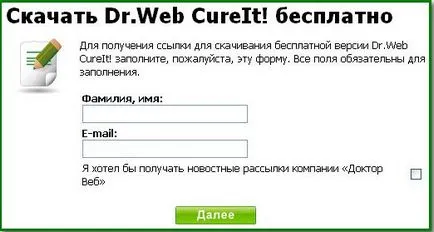
Не може да се размине, въведете исканата информация.
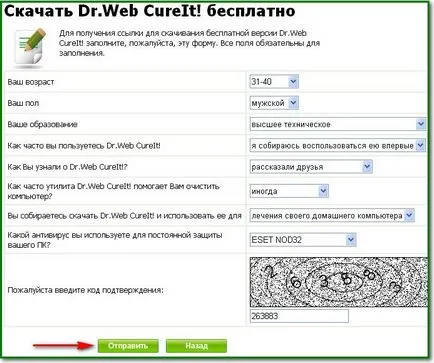
изтегляне на полезност. Той използва много пъти, можем да кажем в бойни условия, както и доста успешно, най-важното е, че постоянно се обновява, че е постоянно повторно изтегляне, можете да го носите постоянно на вашия флаш устройство.
Изпълнете нашата програма и след като там е един прозорец на Dr.Web CureIt започналите режима с подобрена защита, ако щракнете до OK. помощната програма ще започне сканиране за вируси в режим на по-добра защита, но не можем да работим в операционната система, преди края на тази проверка, можете да изберете тази опция, ако в момента не се нуждаят от компютър, но искам да ви кажа, ефектът не е много по-различен от всеки друг не usilennogo- щракнете до анулиране.
В този прозорец, ако се отнасяме към домашния компютър, щракнете върху Не.

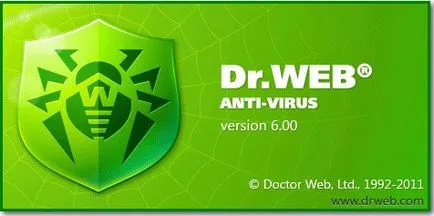
Започва сканирането нашия компютър за вируси. като ние ще бъдем в състояние да работят по него. На първо място, бързо сканиране за вируси ще бъдат направени на RAM, стартиране на обекти, сектори диск за зареждане, както и всички места, където най-вече любовно гнездо вируси. Игнорирайте Windows XP, все още работи в Windows 7.
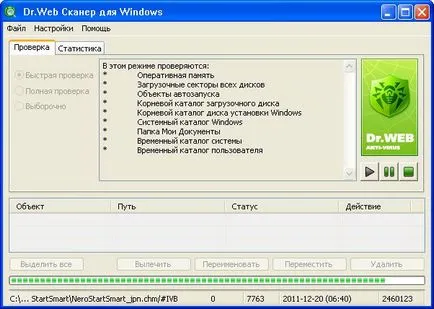
След извършване на бърз тест можете да изпълните пълно сканиране. Пълно сканиране, имайте предвид елемента и натиснете бутона старт, там е пълно сканиране за вируси на нашия компютър.
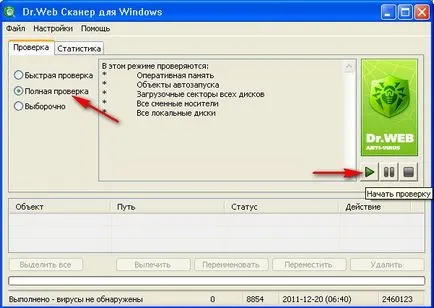
Можем също така да тече проверка на случаен принцип на нашия компютър за вируси, например, изберете C устройство и натиснете следващия чек или WINDOWS папка или нека ни пръчка.
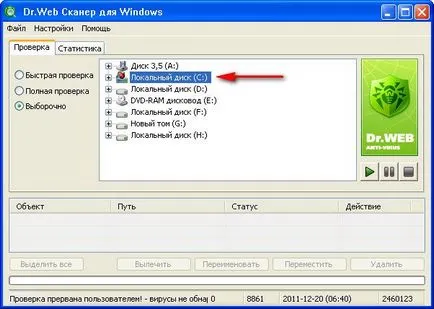
Flash карта спасителен Dr.Web LiveUSB. Как да създадете и как да го използвате. Отново, страницата за свободно сваляне, кликнете Dr.Web LiveCD,
в лявата част на прозореца, който се отваря, изберете Dr.Web LiveUSB.

Изтегляне Dr.Web LiveUSB безплатно
изтеглите и стартирате програмата Създаване LiveUSB Dr.Web, след поставяне на USB флаш устройството в USB порта, данните от пръчката още по-добре копие на сигурно място, на няколко минути и спаси флаш устройството е готово, то може да се използва като диск за възстановяване.
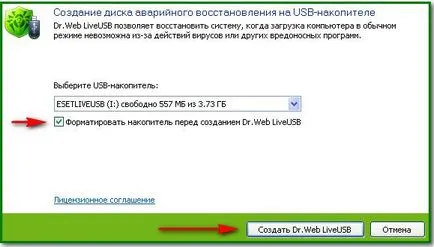
др Изтеглете безплатно Dr.Web LiveCD.

Не забравяйте да изтеглите документация удобен.

Ако използвате Opera, и в този момент ще падне грешката "Не плъгин чете", да не страдат, опитайте се да време друг браузър, като например Internet Explorer. Изтеглете снимката, можете също на сървъра Dr.Web, той се нарича Dr.Web LiveDisk или изтеглите програма, за да създадете стартиращ USB диск Dr.Web.

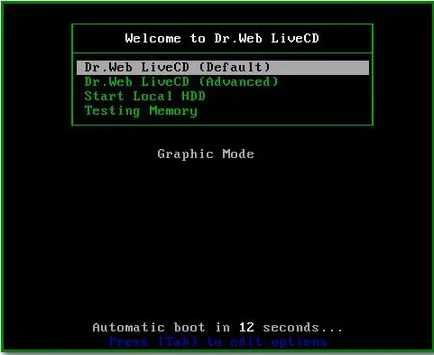
- Dr.Web LiveCD-(По подразбиране) нормален режим с GUI.
- DrWeb-LiveCD режим (Advanced) конзолата
- Започнете Local HDD, можете променили решението си да проверите компютъра си за вируси.
- Тестване тест RAM памет за вируси
Натиснете Enter, натоварени почти нормален десктоп, въпреки че за първи път и не разбра какво се случва, тъй като тя е направена на базата на Linux, но сега го кажем. Първият след зареждане пред нас възниква Control Center за Linux Dr.Web прозорец за пълна проверка на скенера трябва да кликнете на компютъра или да преминете към.
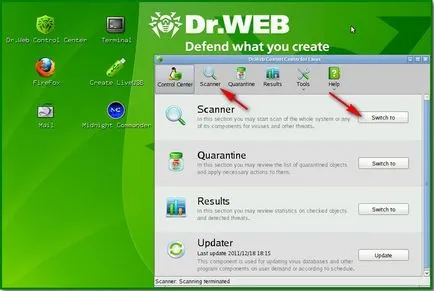
На следващо място, отбележете в правилните папки, и ни кара, и е по-добре да се завърши тестване навсякъде и щракнете върху бутона Start Scan започне сканирането.

Има една проверка на нашия компютър за вируси, ако смятат, че са отстранени.

Съвсем излишно ми се струва, за да изберете връзката с мрежата и да отидете онлайн, тъй като диска за възстановяване, който сте изтеглили, не е дълго време.
За да изпълните различни файлови операции, като им се движат от една точка до друга, копирани на USB флаш устройство и така нататък, ще трябва да използвате вградения файлов мениджър Midnight управление.
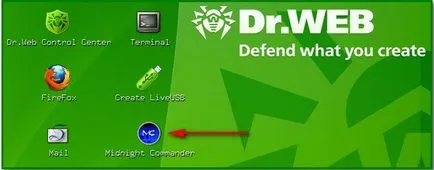

Можете също така да създадете стартиращ USB флаш устройство, като кликнете върху Създаване на LiveUSB десктопа и проверка за вируси, като например вашия нетбук, че не разполага с устройството.
Повече може да бъде полезно за нас тук безопасен режим, ако е в нормален режим, няма да бъде в състояние да зареди. Изберете DrWeb-LiveCD (Advanced)
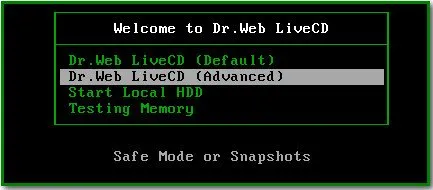
и т.н. безопасен режим.
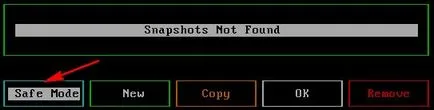
Къде можете да изберете правилния английски пълно сканиране на компютъра ви Start Dr.Web скенер.
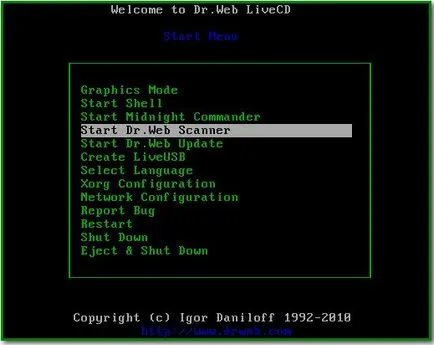
Или преминете на български език.
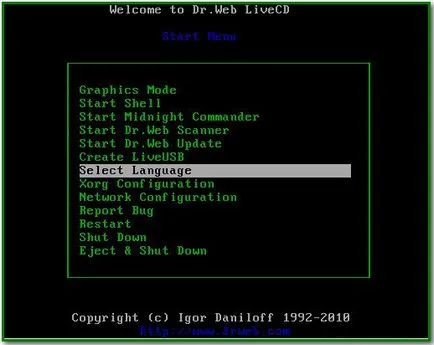

Както можем да видим тук е почти едно и също, например, изберете Сканирай и програмата ще започне да сканирате компютъра си за вируси, ако те бъдат открити, те ще бъдат премахнати.
